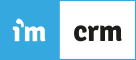 ImCRM - łatwy w obsłudze system CRM, stworzony do obsługi działu handlowego firmy
ImCRM - łatwy w obsłudze system CRM, stworzony do obsługi działu handlowego firmy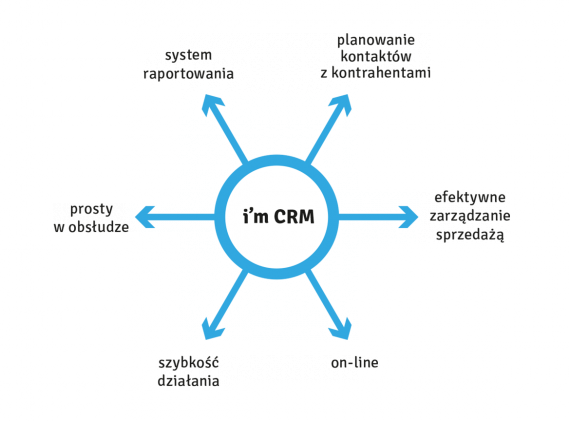
Dla wszystkich firm pozyskujących nowych Klientów, chcących używać narzędzia bardzo łatwego w obsłudze i naprawdę pomagającego w pracy handlowca.
Jest doskonałym rozwiązaniem dla firm chcących dołożyć i zintegrować system CRM z posiadanymi systemami. Mamy doświadczenie w różnych integracjach z ImCRM.

W mojej pracy ciągle jestem w ruchu. Zarządzam sprzedażą z dowolnego miejsca, na bieżąco monitoruję pracę firmy i handlowców. ImCRM pozwala skutecznie uporządkować proces sprzedażowy i zwiększać obroty firmy.
ImCRM integrujemy z systemami księgowymi i ERP – mamy doświadczenie w integracji z systemami Comarch, Enova, SAP, Trawers, Symfonia.
Drugi wariant, to korzystanie z uproszczonej wersji systemu na licencji SaaS, dostępnej w chmurze ImCRM.
Zapraszamy do odwiedzenia strony internetowej, na której będziesz mógł założyć system CRM na licencji SaaS: www.imcrm.pl.
Porozmawiaj z nami o dedykowanym rozwiązaniu dla Twojej firmy
Jesteśmy do dyspozycji od poniedziałku do piątku w godzinach od 8:00 do 16:00
Przez wiele lat zrealizowaliśmy ponad 100 realizacji wspierających sprzedaż naszych Klientów w Internecie. W dziale case study opisaliśmy kilka z nich. Zapoznanie z case study pozwala zrozumieć złożoność projektów, przy których pracujemy.
Używając tej strony wyrażasz zgodę na używanie cookie, zgodnie z aktualnymi ustawieniami przeglądarki. Możesz dowiedzieć się więcej w jakim celu są używane oraz o zmianie ustawień przeglądarki. więcej informacji